解决电脑硬盘插入后访问错误的方法(硬盘插入电脑后出现访问错误怎么办?)
电脑硬盘是存储数据的重要设备,但有时在将硬盘插入电脑后,可能会出现访问错误的情况,无法正常读取或写入数据。这个问题常常困扰着用户,本文将介绍一些解决这一问题的方法,帮助读者快速排除访问错误,恢复正常使用。
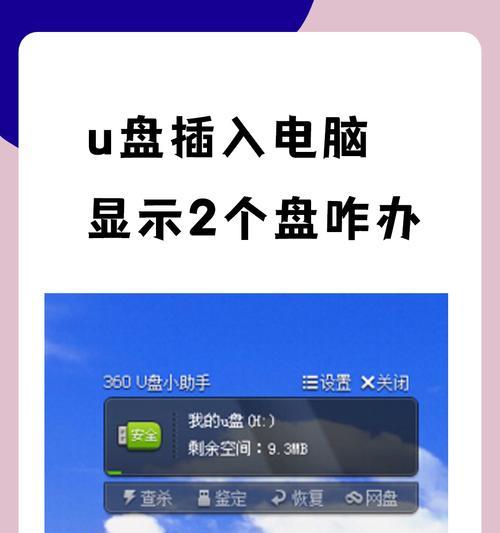
1.重启电脑并重新插拔硬盘
首先尝试简单的方法,即通过重启电脑来解决可能的临时故障。同时,将硬盘插入和拔出几次,确保接触良好。
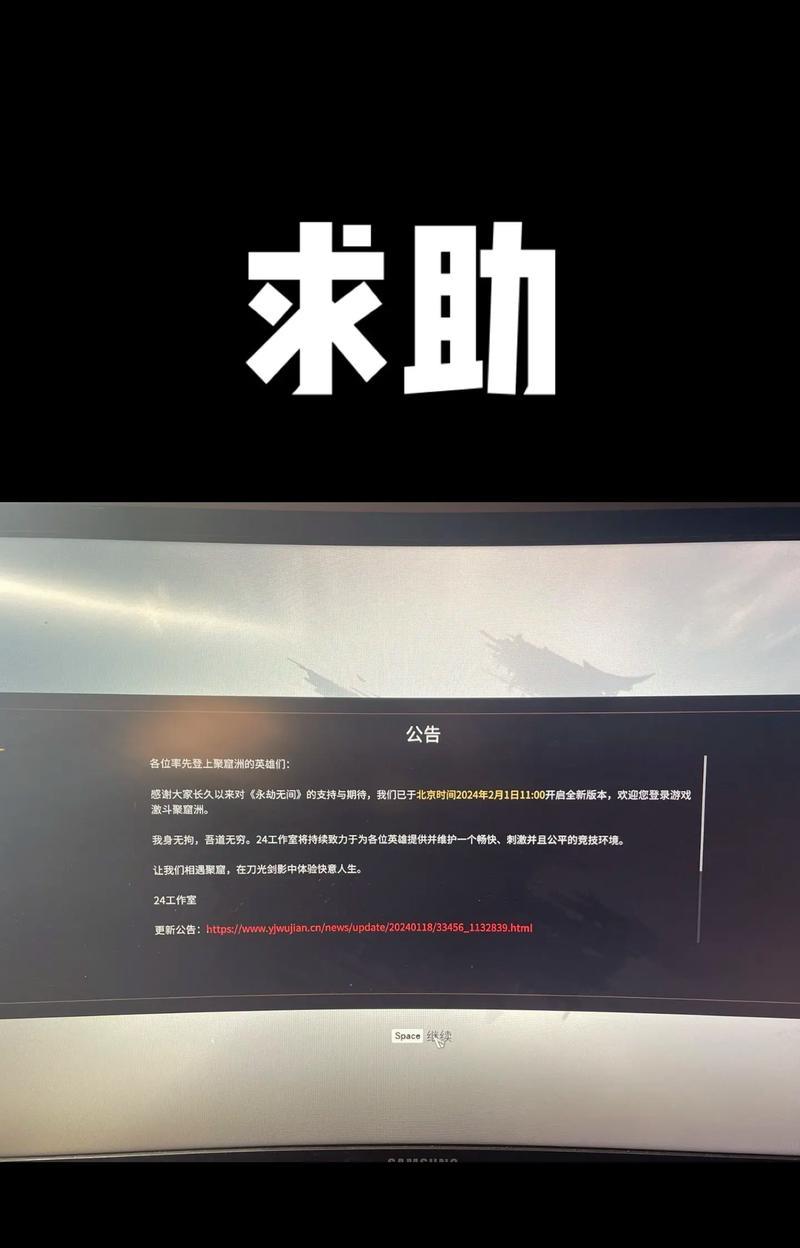
2.检查硬盘数据线和电源线连接
检查硬盘数据线和电源线是否牢固连接在硬盘和主机上,确保连接正常并没有松动。
3.更换硬盘数据线或电源线

如果发现硬盘数据线或电源线损坏或出现断裂等情况,需要及时更换新的线材。
4.检查硬盘驱动器问题
打开“设备管理器”,找到硬盘驱动器并右键点击,选择“属性”。检查是否有驱动器冲突或驱动程序需要更新,如果有,则尝试解决。
5.使用其他电脑或接口测试硬盘
将硬盘插入其他电脑或使用不同的接口连接,以排除硬盘本身的问题。
6.检查硬盘文件系统错误
打开“我的电脑”,右键点击硬盘驱动器,选择“属性”->“工具”->“错误检查”,勾选“自动修复文件系统错误”和“扫描并尝试恢复损坏的扇区”,点击“开始”。等待完成后重新插拔硬盘。
7.执行磁盘清理和碎片整理
打开“我的电脑”,右键点击硬盘驱动器,选择“属性”->“工具”->“优化”->“优化”。进行磁盘清理和碎片整理,提高硬盘读写速度。
8.查找并修复系统错误
打开“命令提示符”(管理员权限),输入“sfc/scannow”并按下回车键,系统会自动扫描并修复可能的系统错误。
9.禁用安全软件或防火墙
有时,安全软件或防火墙可能会阻止对硬盘的访问。暂时禁用这些软件,然后重新插拔硬盘尝试解决问题。
10.更新操作系统和驱动程序
确保操作系统和硬件驱动程序都是最新的版本,及时更新系统和驱动程序以解决可能存在的兼容性问题。
11.检查病毒或恶意软件
运行杀毒软件进行全盘扫描,查找并清除可能存在的病毒或恶意软件。
12.进行系统还原
如果以上方法都无法解决问题,可以尝试进行系统还原,将系统恢复到之前正常访问硬盘的状态。
13.查找专业技术支持
如果上述方法都无法解决问题,建议咨询专业技术人员或联系硬盘制造商寻求进一步的帮助与支持。
14.备份重要数据并格式化硬盘
如果硬盘经过多次尝试仍无法解决访问错误,可能硬盘本身存在严重问题。在进行格式化之前,务必先备份重要数据。
15.购买新的硬盘
如果硬盘出现严重故障且无法修复,可能需要考虑购买新的硬盘来替换旧的硬盘。
当电脑硬盘插入后出现访问错误时,通过检查连接线、驱动器、系统错误等多种方法,大多数情况下都能够解决问题。如果依然无法修复,建议备份重要数据并寻求专业技术支持。在平时的使用中,定期清理和优化硬盘可以预防访问错误的发生。
标签: 访问错误
相关文章

最新评论